Not: En güncel yardım içeriklerini, mümkün olduğunca hızlı biçimde kendi dilinizde size sunmak için çalışıyoruz. Bu sayfanın çevirisi otomasyon aracılığıyla yapılmıştır ve bu nedenle hatalı veya yanlış dil bilgisi kullanımları içerebilir. Amacımız, bu içeriğin sizin için faydalı olabilmesini sağlamaktır. Buradaki bilgilerin faydalı olup olmadığını bu sayfanın sonunda bize bildirebilir misiniz? Kolayca başvurabilmek için İngilizce makaleye buradan ulaşabilirsiniz .
Klasik bir SharePoint sayfasında bir Web sayfası, dosya veya klasörü görüntülemek için Sayfa Görüntüleyicisi Web Bölümünü kullanabilirsiniz. Bir köprü, dosya yolunu veya içeriğe bağlanmak için klasör yolu girersiniz.
Notlar:
-
Sayfa Görüntüleyicisi Web Bölümü’nü yalnızca HTML IFRAME öğesini destekleyen bir tarayıcıda kullanabilirsiniz.
-
Bir dosyayı veya klasörü görüntüleyebilmek için Microsoft Internet Explorer gerekir.
Aşağıdakileri görüntülemek için Sayfa Görüntüleyicisi Web Bölümü’nü kullanabilirsiniz:
-
Bir SharePoint sayfasının ayrılmış haber özeti bölümünde favori bir Internet haber kaynağı.
-
Düzenli olarak görüntülemek istediğiniz bir sunucudaki etkin çalışma grubu dosyalarının bir listesi.
-
Sık kullanılan bir belge veya elektronik tablo.
Bir sayfayı düzenlemek için, en azından sitenin Tasarımcı grubunun bir üyesine ait izinlere sahip olmanız gerekir.
-
Web Bölümü eklemek istediğiniz sayfada, sayfanın sağ üst köşesinde Düzenle ' yi seçin.
Not: Düzenle komutu kullanılamıyorsa, sayfayı düzenlemek için gerekli izinlere sahip olmayabilirsiniz. Yöneticinize başvurun.
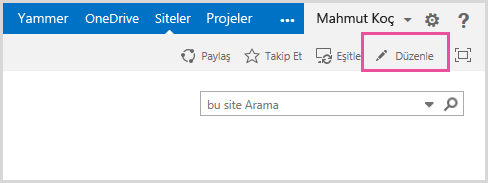
-
Ekle sekmesini ve ardından Web Bölümü’nü seçin.
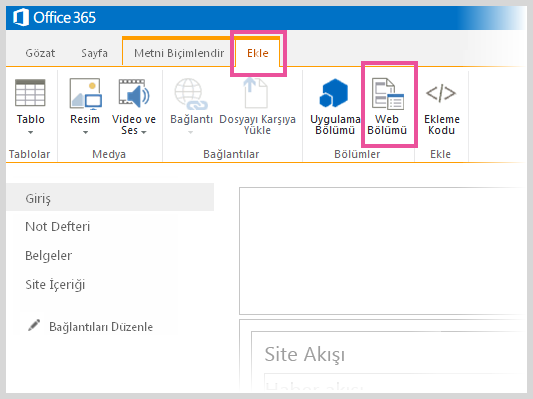
-
Kategoriler altında medya ve içerikgibi bir kategori seçin, Sayfa Görüntüleyicisi Web Bölümü gibi bir web bölümü seçin ve ardından Ekle'yiseçin.
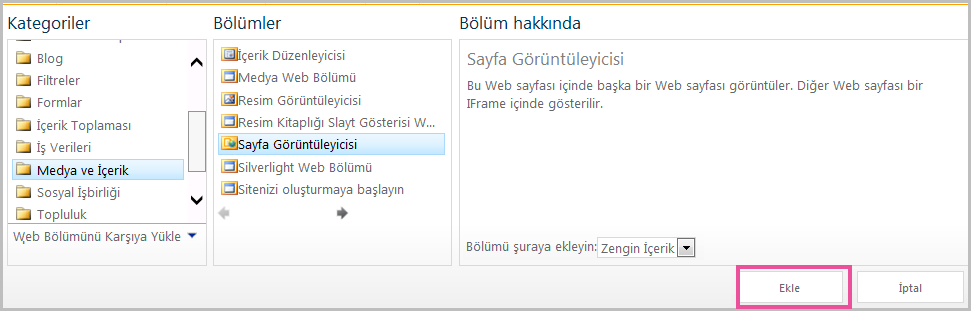
-
Sayfayı düzenlemeyi bitirdiğinizde Kaydet'i tıklatın.
Sayfa Görüntüleyicisi Web Bölümü’nün özelliklerini düzenlemek için,
-
Düzenlemelerinizi kaydetmeden önce henüz Sayfa Görüntüleyicisi Web Bölümü, yapılandırmadıysanız, araç bölmesini aç' ı seçin.
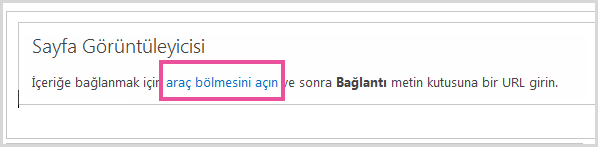
Web Bölümü özellikleri araç bölmesinde görüntülenir. Özel PartWeb Web Bölümü özelliklerini yapılandırmak için aşağıdaki açıklamalar kullanabilirsiniz:
|
Özellik |
Açıklama |
|
Web Sayfası, Klasör veya Dosya grubu |
Sayfa Görüntüleyicisi Web Bölümü’nde görüntülemek istediğiniz içeriğin türünü belirtir. Aşağıdakilerden birini seçin:
|
|
Bağlantı |
Sayfa Görüntüleyicisi Web Bölümü’nde görüntülenmesini istediğiniz içeriğe bağlanmak için bir köprü, klasör veya dosya belirtir.
|
Web bölümleri görünümleri, yerleşimleri ve gelişmiş özelliklerini denetleyen bir ortak özellikler kümesine sahiptir. Araç bölmesinde Web Bölümü özelliklerini değiştirin.
Not: Araç bölmesinde gördüğünüz ortak Web Bölümü özellikleri, çeşitli nedenlerle bu bölümde belirtilen özelliklerden farklı olabilir:
-
Bir Web Bölümü geliştirici bir veya daha yaygın bu özelliklerin göstermemeyi seçebilirsiniz. Ayrıca, bir Web Bölümü geliştirici oluşturabilir ve ek özelliklerini görüntüleme. Bu özel özellikleri araç bölmesinin Görünüm, Düzenveya Gelişmiş bölümlerinde listelenen değil.
-
Bazı izin ve özellik ayarları Web Bölümü özelliklerini devre dışı bırakabilir veya gizleyebilir.
|
Özellik |
Açıklama |
|
Başlık |
Web Bölümü başlık çubuğunda görünen Web Bölümünün başlığını belirtir. |
|
Yükseklik |
Web Bölümünün yüksekliğini belirtir. |
|
Genişlik |
Web Bölümünün genişliğini belirtir. |
|
Krom Durumu |
Bir kullanıcı sayfayı açtığında tüm Web Bölümü'nün sayfada görünüp görünmeyeceğini belirtir. Varsayılan olarak, krom durumu ayarı Normal’dir ve tüm Web Bölümü görünür. Durum Simge Durumuna Küçültülmüş olarak ayarlandığında yalnızca başlık çubuğu görünür. |
|
Krom Türü |
Web Bölümü çerçevesi başlık çubuğunun ve kenarlığının görüntülenip görüntülenmeyeceğini belirtir. |
|
Özellik |
Açıklama |
|
Gizli |
Bir kullanıcı, sayfayı açtığında, Web Bölümü'nün görünür olup olmayacağını belirtir. Onay kutusu seçilirse, Web Bölümü yalnızca siz sayfayı tasarladığınız sırada görünür ve başlığa (Gizli) son eki eklenmiştir. Bir Web Bölümünü gizleyebilirsiniz. Örneğin, Web Bölümü bağlantısı üzerinden başka bir Web Bölümüne veri sağlamak amacıyla kullanmak istiyor, ancak Web Bölümünü görüntülemek istemiyor olabilirsiniz. |
|
Bölge |
Sayfada Web Bölümünün bulunduğu bölgeyi belirtir. Not: Sayfadaki bölgeler, bölgeyi değiştirme izniniz olmadığında listede sıralanmaz. |
|
Bölge Dizini |
Bölge birden çok Web Bölümü içerdiğinde, Web Bölümünün bölge içindeki konumunu belirtir. Sırayı belirtmek için, metin kutusuna sıfırdan büyük bir tamsayı yazın. Bölge içindeki Web Bölümleri yukarıdan aşağıya doğru sıralıysa, 1 değeri Web Bölümünün bölgenin en üstünde görüntülenmesi anlamına gelir. Bölge içindeki Web Bölümleri soldan sağa doğru sıralıysa, 1 değeri Web Bölümünün bölgenin solunda görünmesi anlamına gelir. Örneğin, yukarıdan aşağıya doğru sıralı boş bir bölgeye Web Bölümü eklediğinizde, Bölge Dizini 0 olur. Bölgenin en altına ikinci bir Web Bölümü eklediğinizde, Bölge Dizini 1 olur. İkinci Web Bölümünü bölgenin en üstüne taşımak için, 0 yazın ve sonra ilk Web Bölümü için 1 yazın. Not: Bölgedeki her Web Bölümünün benzersiz bir Bölge Dizini değerine sahip olması gerekir. Bu nedenle, geçerli Web Bölümü için Bölge Dizini değerinin değiştirilmesi, bölgedeki diğer Web Bölümleri için de Bölge Dizini değerini değiştirebilir. |
Önemli: Araç bölmesindeki Gelişmiş bölümünü görmek için uygun izinlere sahip olmanız gerekir.
|
Özellik |
Açıklama |
|
Simge Halinde Küçültmeye İzin Ver |
Web Bölümünün simge durumuna küçültülüp küçültülemeyeceğini belirtir. |
|
Kapatmaya İzin Ver |
Web Bölümünün sayfadan kaldırılıp kaldırılamayacağını belirtir. |
|
Gizlemeye İzin Ver |
Web Bölümünün gizlenip gizlenemeyeceğini belirtir. |
|
Bölge Değişikliğine İzin Ver |
Web Bölümünün farklı bir alana taşınıp taşınamayacağını belirtir. |
|
Bağlantılara İzin Ver |
Web Bölümünün diğer Web Bölümleriyle olan bağlantılara katılıp katılamayacağını belirtir. |
|
Kişisel Görünümde Düzenlemeye İzin Ver |
Web Bölümü özelliklerinin kişisel görünümde değiştirilip değiştirilemeyeceğini belirtir. |
|
Verme Modu |
Bu Web Bölümü için dışarı aktarılmasına izin verilen veri düzeyini belirtir. Yapılandırmanıza bağlı olarak bu ayar kullanılamayabilir. |
|
Başlık URL'si |
Web Bölümü hakkında ek bilgiler içeren bir dosyanın URL'sini belirtir. Dosya, Web Bölümü başlığını seçtiğinizde ayrı bir tarayıcı penceresinde görüntülenir. |
|
Açıklama |
Fare işaretçisi Web Bölümü başlığı veya Web Bölümü simgesi üzerine getirildiğinde görünen Ekran İpucunu belirtir. Bu özellik, araç bölmesinin Web Bölümlerini Bul menüsündeki Ara komutunu kullanarak Web Bölümü aradığınızda kullanışlıdır. |
|
Yardım URL'si |
Web Bölümü hakkında Yardım bilgileri içeren dosyanın konumunu belirtir. Yardım bilgileri, Web Bölümü menüsünde Yardım komutunu seçtiğinizde ayrı bir tarayıcı penceresinde görüntülenir. |
|
Yardım Modu |
Tarayıcının, Web Bölümü için Yardım içeriğini nasıl görüntüleyeceğini belirtir. Aşağıdakilerden birini seçin: Kalıcı Tarayıcıda bu özelliğin olması koşuluyla, ayrı bir tarayıcı penceresi açar. Kullanıcının, Web sayfasına dönmeden önce bu pencereyi kapatması gerekir. Geçici Tarayıcıda bu özelliğin olması koşuluyla, ayrı bir tarayıcı penceresi açar. Kullanıcının, Web sayfasına dönmeden önce bu pencereyi kapatması gerekmez. Bu, varsayılan değerdir. Git Web sayfasını geçerli tarayıcı penceresinde açar. Not: Özel Microsoft ASP.NET Web Bölümleri bu özelliği desteklese de varsayılan SharePoint Yardım konuları yalnızca ayrı bir tarayıcı penceresinde açılır. |
|
Katalog Simge Resmi URL'si |
Web Bölümü Listesinde Web Bölümü simgesi olarak kullanılacak resmi içeren dosyanın konumunu belirtir. Resim boyutu 16 x 16 piksel olmalıdır. |
|
Başlık Simge Görüntüsü URL'si |
Web Bölümü başlık çubuğunda kullanılacak resmi içeren dosyanın konumunu belirtir. Resim boyutu 16 x 16 piksel olmalıdır. |
|
Alma Hata İletisi |
Web Bölümünü içeri aktarma sorunu olduğunda görünen iletiyi belirtir. |
|
Hedef Kitleler |
Bir hedef kitle, bir SharePoint grubu, dağıtım listesi, bir güvenlik grubu veya küresel bir kitle kullanılarak tanımlanabilir. Web Bölümü, yalnızca burada belirttiğiniz kitlelerin üyeleri olan kişilere görünür. |
Sayfa Görüntüleyicisi Web Bölümü'nün bağlantılı içeriği tarafından HTML IFRAME öğesini sayfasındaki diğer içerikten ayrı olur. Sayfa Görüntüleyicisi Web Bölümü zaman uyumsuz geri kalanından sayfa içeriği görüntüler. Bunun anlamı görüntüleme ve bağlantıyı içeriği döndürmesi uzun zaman alacaksa kalmışsa sayfadaki diğer Web bölümlerini kullanın.
Bu öğe, Sayfa Görüntüleyicisi Web Bölümünde içerik olarak görüntülenen HTML öğelerinin sayfadaki diğer HTML öğeleriyle çakışmamasını sağlar. Örneğin, sayfa zaten bir HTML FORM öğesi içeriyor olabilir ve bağlantılı içerik de HTML IFRAME öğesinin içinde olmayan bir HTML FORM öğesi içeriyorsa sayfa düzgün görüntülenmez.
Aşağıdakileri görüntülemek için Sayfa Görüntüleyicisi Web Bölümü’nü kullanabilirsiniz:
-
Bir SharePoint sayfasının ayrılmış haber özeti bölümünde favori bir Internet haber kaynağı.
-
Düzenli olarak görüntülemek istediğiniz bir sunucudaki etkin çalışma grubu dosyalarının bir listesi.
-
Sık kullanılan bir belge veya elektronik tablo.
Sayfa Görüntüleyicisi Web Bölümü'nün bağlantılı içeriği HTML IFRAME öğesini kullanarak diğer sayfasında içerikten ayrı olur. Bu öğe içerik Sayfa Görüntüleyicisi Web bölümü olarak görüntülenen herhangi bir HTML öğeler sayfadaki diğer HTML öğeleri çakışmadığından sağlar. Örneğin, sayfa zaten bir HTML FORM öğesi içerebilir ve bağlantılı içeriği, HTML IFRAME öğesini içinde olmayan HTML FORM öğesi içeriyorsa sayfa düzgün görüntülenmez.
Sayfa Görüntüleyicisi Web Bölümü içeriği sayfanın kalan bölümüyle zaman uyumsuz olarak görüntüler. Bu, bağlantının içeriği döndürmesi çok zaman alırsa sayfadaki diğer Web Bölümlerini görebileceğiniz ve kullanabileceğiniz anlamına gelir.
Bir sayfayı düzenlemek için, en azından sitenin Tasarımcı grubunun bir üyesine ait izinlere sahip olmanız gerekir.
-
Şeritte, bir sayfadan Sayfa sekmesini tıklatın ve sonra Düzenle komutunu tıklatın.
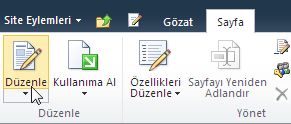
Not: Düzenle komutu kullanılamıyorsa, sayfayı düzenlemek için gerekli izinlere sahip olmayabilirsiniz. Yöneticinize başvurun.
-
Sayfadaki Web Bölümü ekleme, Ekle sekmesini tıklatın ve sonra Diğer Web Bölümleri' ni tıklatın istediğiniz yeri tıklatın.

-
Kategoriler altında medya ve içerikgibi bir kategori seçin, gibi İçerik Düzenleyicisi, sayfaya eklemek istediğiniz Web Bölümü'nü seçin ve ardından Ekle'yitıklatın.
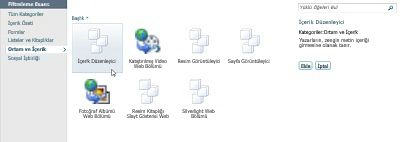
bir Web Bölümü'nü seçtiğinizde, Web Bölümü hakkındaki bilgiler görüntülenir. -
Sayfayı düzenlemeyi bitirdiğinizde, Sayfa sekmesine ve sonra da Kaydet'e tıklayın.
Notlar:
-
SharePoint Foundation 2010içinde Sayfa Görüntüleyicisi Web Bölümü medya ve içerik kategorisinde yer alır.
-
Microsoft SharePoint Server 2010içinde Sayfa Görüntüleyicisi Web Bölümü Yazma kategorisinde yer alır.
-
Sayfa Görüntüleyicisi Web Bölümü özelliklerini düzenlemek için
-
Sayfa Görüntüleyicisi Web Bölümü, Sayfa Görüntüleyicisi Web Bölümü henüz yapılandırmadıysanız, araç bölmesini aç' ı tıklatın.
-
Web bölümünün üzerine gelin, aşağı oku tıklatın ve sonra da Web Bölümünü Düzenle'yitıklatın.
Web Bölümü özellikleri araç bölmesinde görüntülenir. Web Bölümü özel özellikleri yapılandırmak için aşağıdaki açıklamalar kullanabilirsiniz.
|
Özellik |
Açıklama |
|
Web Sayfası, Klasör veya Dosya grubu |
Sayfa Görüntüleyicisi Web Bölümü’nde görüntülemek istediğiniz içeriğin türünü belirtir. Aşağıdakilerden birini seçin:
|
|
Bağlantı |
Sayfa Görüntüleyicisi Web Bölümü’nde görüntülenmesini istediğiniz içeriğe bağlanmak için bir köprü, klasör veya dosya belirtir.
|
Web Bölümleri görünümlerini, Düzen ve gelişmiş özelliklerini denetleyen özellikler ortak kümesi paylaşın. Siz araç bölmesindeki Web Bölümü özelliklerini değiştirin.
Not: Araç bölmesinde gördüğünüz ortak Web Bölümü özellikleri, çeşitli nedenlerle bu bölümde belirtilen özelliklerden farklı olabilir:
-
Araç bölmesindeki Gelişmiş bölümünü görmek için uygun izinlere sahip olmanız gerekir.
-
Bir Web Bölümü geliştirici bir veya daha yaygın bu özelliklerin göstermemeyi seçebilirsiniz. Ayrıca, bir Web Bölümü geliştirici oluşturabilir ve ek özelliklerini görüntüleme. Bu özel özellikleri araç bölmesinin Görünüm, Düzenveya Gelişmiş bölümlerinde listelenen değil.
-
Bazı izin ve özellik ayarları Web Bölümü özelliklerini devre dışı bırakabilir veya gizleyebilir.
|
Özellik |
Açıklama |
|
Başlık |
Web Bölümü başlık çubuğunda görünen Web Bölümünün başlığını belirtir. |
|
Yükseklik |
Web Bölümünün yüksekliğini belirtir. |
|
Genişlik |
Web Bölümünün genişliğini belirtir. |
|
Krom Durumu |
Bir kullanıcı sayfayı açtığında tüm Web Bölümü'nün sayfada görünüp görünmeyeceğini belirtir. Varsayılan olarak, krom durumu ayarı Normal’dir ve tüm Web Bölümü görünür. Durum Simge Durumuna Küçültülmüş olarak ayarlandığında yalnızca başlık çubuğu görünür. |
|
Krom Türü |
Web Bölümü çerçevesi başlık çubuğunun ve kenarlığının görüntülenip görüntülenmeyeceğini belirtir. |
|
Özellik |
Açıklama |
|
Gizli |
Bir kullanıcı, sayfayı açtığında, Web Bölümü'nün görünür olup olmayacağını belirtir. Onay kutusu seçilirse, Web Bölümü yalnızca siz sayfayı tasarladığınız sırada görünür ve başlığa (Gizli) son eki eklenmiştir. Bir Web Bölümünü gizleyebilirsiniz. Örneğin, Web Bölümü bağlantısı üzerinden başka bir Web Bölümüne veri sağlamak amacıyla kullanmak istiyor, ancak Web Bölümünü görüntülemek istemiyor olabilirsiniz. |
|
Yön |
Web Bölümü içeriği metnin yönünü belirtir. Örneğin, Arapça, sağdan sola dil olur; İngilizce ve diğer Avrupa dillerini çoğu soldan sağa dillerdir. Bu ayarı tüm Web Bölümleri türleri için kullanılamayabilir. |
|
Bölge |
Sayfada Web Bölümünün bulunduğu bölgeyi belirtir. Not: Sayfadaki bölgeler bölgeyi değiştirme izniniz yoksa listede görünmez. |
|
Bölge Dizini |
Bölge birden çok Web Bölümü içerdiğinde, Web Bölümünün bölge içindeki konumunu belirtir. Sırayı belirtmek için, metin kutusuna sıfırdan büyük bir tamsayı yazın. Bölge içindeki Web Bölümleri yukarıdan aşağıya doğru sıralıysa, 1 değeri Web Bölümünün bölgenin en üstünde görüntülenmesi anlamına gelir. Bölge içindeki Web Bölümleri soldan sağa doğru sıralıysa, 1 değeri Web Bölümünün bölgenin solunda görünmesi anlamına gelir. Örneğin, yukarıdan aşağıya doğru sıralı boş bir bölgeye Web Bölümü eklediğinizde, Bölge Dizini 0 olur. Bölgenin en altına ikinci bir Web Bölümü eklediğinizde, Bölge Dizini 1 olur. İkinci Web Bölümünü bölgenin en üstüne taşımak için, 0 yazın ve sonra ilk Web Bölümü için 1 yazın. Not: Bölgedeki her Web Bölümünün benzersiz bir Bölge Dizini değerine sahip olması gerekir. Bu nedenle, geçerli Web Bölümü için Bölge Dizini değerinin değiştirilmesi, bölgedeki diğer Web Bölümleri için de Bölge Dizini değerini değiştirebilir. |
|
Özellik |
Açıklama |
|
Simge Halinde Küçültmeye İzin Ver |
Web Bölümünün simge durumuna küçültülüp küçültülemeyeceğini belirtir. |
|
Kapatmaya İzin Ver |
Web Bölümünün sayfadan kaldırılıp kaldırılamayacağını belirtir. |
|
Gizlemeye İzin Ver |
Web Bölümünün gizlenip gizlenemeyeceğini belirtir. |
|
Bölge Değişikliğine İzin Ver |
Web Bölümünün farklı bir alana taşınıp taşınamayacağını belirtir. |
|
Bağlantılara İzin Ver |
Web Bölümünün diğer Web Bölümleriyle olan bağlantılara katılıp katılamayacağını belirtir. |
|
Kişisel Görünümde Düzenlemeye İzin Ver |
Web Bölümü özelliklerinin kişisel görünümde değiştirilip değiştirilemeyeceğini belirtir. |
|
Verme Modu |
Bu Web Bölümü için dışarı aktarılmasına izin verilen veri düzeyini belirtir. Yapılandırmanıza bağlı olarak bu ayar kullanılamayabilir. |
|
Başlık URL'si |
Web Bölümü hakkında ek bilgi içeren bir dosyanın URL'sini belirtir. Web Bölümü başlığını tıklattığınızda dosya ayrı tarayıcı penceresinde görüntülenir. |
|
Açıklama |
Fare işaretçisi Web Bölümü başlığı veya Web Bölümü simgesi üzerine getirildiğinde görünen Ekran İpucunu belirtir. Bu özellik, araç bölmesinin Web Bölümlerini Bul menüsündeki Ara komutunu kullanarak Web Bölümü aradığınızda kullanışlıdır. |
|
Yardım URL'si |
Web Bölümü hakkında Yardım bilgileri içeren bir dosyanın konumunu belirtir. Web Bölümü menüsünü Yardım komutunu tıklattığınızda Yardım bilgileri ayrı tarayıcı penceresinde görüntülenir. |
|
Yardım Modu |
Tarayıcının, Web Bölümü için Yardım içeriğini nasıl görüntüleyeceğini belirtir. Aşağıdakilerden birini seçin:
Not: Özel Microsoft ASP.NET Web Bölümleri bu özelliği desteklese de varsayılan SharePoint Yardım konuları yalnızca ayrı bir tarayıcı penceresinde açılır. |
|
Katalog Simge Resmi URL'si |
Web Bölümü Listesinde Web Bölümü simgesi olarak kullanılacak resmi içeren dosyanın konumunu belirtir. Resim boyutu 16 x 16 piksel olmalıdır. |
|
Başlık Simge Görüntüsü URL'si |
Web Bölümü başlık çubuğunda kullanılacak resmi içeren dosyanın konumunu belirtir. Resim boyutu 16 x 16 piksel olmalıdır. |
|
Alma Hata İletisi |
Web Bölümünü içeri aktarma sorunu olduğunda görünen iletiyi belirtir. |










